2019 FIAT 500L phone
[x] Cancel search: phonePage 45 of 248

SETUP-MENU
Setup-menuen indeholder følgende
punkter:
Speedometer
Trip
Vehicle info
Audio
Phone (afhængigt af versioner/
markeder)
Navigation (afhængigt af versioner/
markeder)
Alerts
Vehicle Setup
Når tændingsnøglen drejes til position
MAR, viser displayet det sidste
aktiverede punkt i menuen, før motoren
slukkes.BEMÆRK HvisUconnect™-systemet
er installeret, vises og styres visse
menupunkter på systemets display og
ikke på instrumentgruppens display
(se beskrivelsen i kapitlet "Multimedia"
eller i tillægget, som er tilgængeligt
online).
Vehicle Setup
Dette menupunkt gør det muligt at
ændre indstillingerne for:
"Display"
"Safety/ Assistance"
"Safety"
Display
Ved valg menupunktet "Display" kan
man åbne indstillinger/informationer
vedrørende: "Dimmer" (afhængigt
af versioner/markeder), "Screen Setup
", "See phone", "See navigation",
"Automatic Reset Trip B".
Safety/ Assistance
Vælg menupunktet "Safety/
Assistance", kan man åbne indstillinger/
informationer vedrørende: "City Brake
Control" (afhængig af versioner/
markeder), "Parking Sensors Volume",
"Warning Buzzer Volume".Safety
Ved valg menupunktet "Safety" kan
man åbne indstillinger/informationer
vedrørende: "Hill Holder" (afhængigt af
versioner/markeder), "Passenger
AIRBAG" (afhængigt af versioner/
markeder) "Belt Buzzer" "Speed Beep".
VIGTIGT Et utilstrækkeligt
motorolieniveau som følge af en
manglende påfyldning kan hindre bilens
normale funktioner, indtil den helt
ophører med at køre.
TRIP COMPUTER
"Trip computeren" gør det muligt at vise
oplysninger vedrørende bilens funktion,
når tændingsnøglen står i position
MAR.
Tripcomputeren består af:
Instant info: visning af data for
"Range" och "Current Consumption"
"Trip A"viser de følgende værdier:
"Travel Distance", "Travel Time",
"Average Consumption", "Average
Speed"
"Trip B"viser de følgende værdier:
"Travel Distance", "Travel Time",
"Average Consumption", "Average
Speed".
"Trip A" og "Trip B" overvåger "bilens
samlede rejser" uafhængigt af
hinanden. Funktionen "Trip B" kan slås
fra.
53F0Y0659C
43
Page 204 of 248
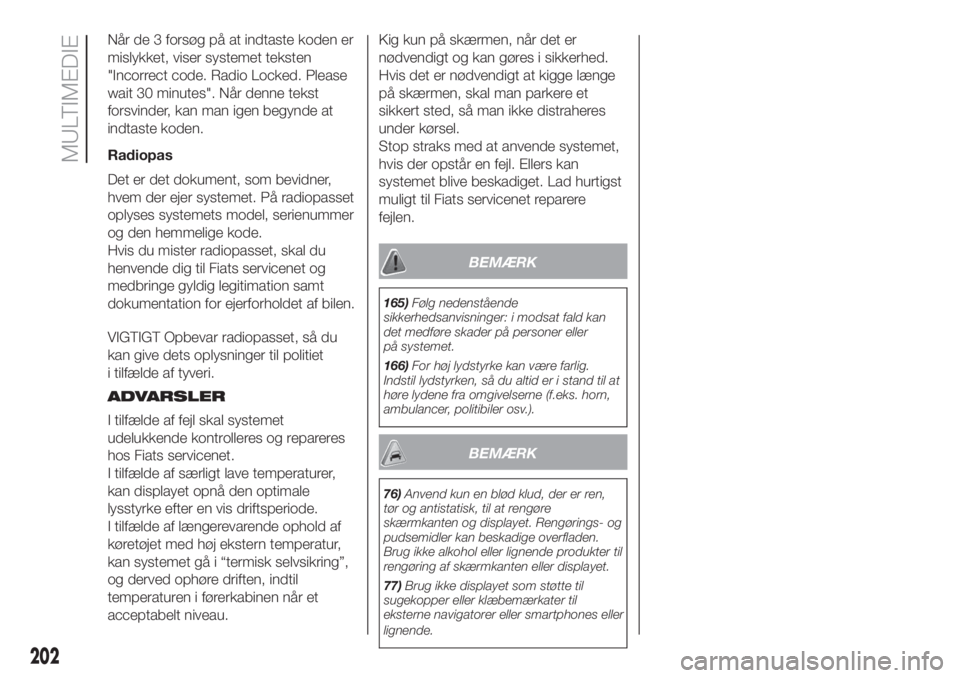
Når de 3 forsøg på at indtaste koden er
mislykket, viser systemet teksten
"Incorrect code. Radio Locked. Please
wait 30 minutes". Når denne tekst
forsvinder, kan man igen begynde at
indtaste koden.
Radiopas
Det er det dokument, som bevidner,
hvem der ejer systemet. På radiopasset
oplyses systemets model, serienummer
og den hemmelige kode.
Hvis du mister radiopasset, skal du
henvende dig til Fiats servicenet og
medbringe gyldig legitimation samt
dokumentation for ejerforholdet af bilen.
VIGTIGT Opbevar radiopasset, så du
kan give dets oplysninger til politiet
i tilfælde af tyveri.
ADVARSLER
I tilfælde af fejl skal systemet
udelukkende kontrolleres og repareres
hos Fiats servicenet.
I tilfælde af særligt lave temperaturer,
kan displayet opnå den optimale
lysstyrke efter en vis driftsperiode.
I tilfælde af længerevarende ophold af
køretøjet med høj ekstern temperatur,
kan systemet gå i “termisk selvsikring”,
og derved ophøre driften, indtil
temperaturen i førerkabinen når et
acceptabelt niveau.Kig kun på skærmen, når det er
nødvendigt og kan gøres i sikkerhed.
Hvis det er nødvendigt at kigge længe
på skærmen, skal man parkere et
sikkert sted, så man ikke distraheres
under kørsel.
Stop straks med at anvende systemet,
hvis der opstår en fejl. Ellers kan
systemet blive beskadiget. Lad hurtigst
muligt til Fiats servicenet reparere
fejlen.
BEMÆRK
165)Følg nedenstående
sikkerhedsanvisninger: i modsat fald kan
det medføre skader på personer eller
på systemet.
166)For høj lydstyrke kan være farlig.
Indstil lydstyrken, så du altid er i stand til at
høre lydene fra omgivelserne (f.eks. horn,
ambulancer, politibiler osv.).
BEMÆRK
76)Anvend kun en blød klud, der er ren,
tør og antistatisk, til at rengøre
skærmkanten og displayet. Rengørings- og
pudsemidler kan beskadige overfladen.
Brug ikke alkohol eller lignende produkter til
rengøring af skærmkanten eller displayet.
77)Brug ikke displayet som støtte til
sugekopper eller klæbemærkater til
eksterne navigatorer eller smartphones eller
lignende.
202
MULTIMEDIE
Page 206 of 248
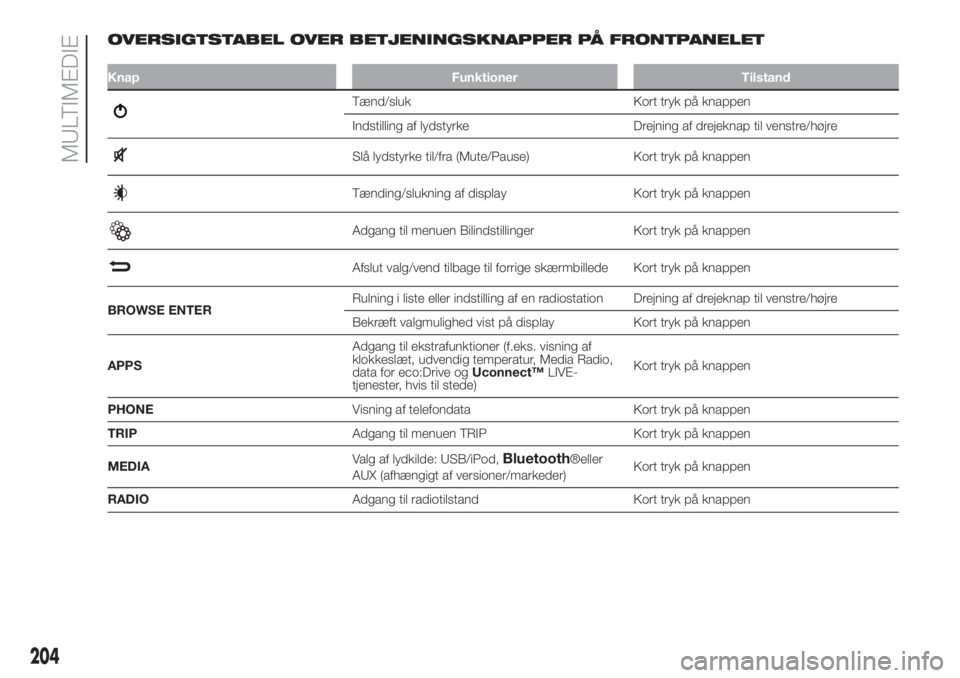
OVERSIGTSTABEL OVER BETJENINGSKNAPPER PÅ FRONTPANELET
Knap Funktioner Tilstand
Tænd/sluk Kort tryk på knappen
Indstilling af lydstyrke Drejning af drejeknap til venstre/højre
Slå lydstyrke til/fra (Mute/Pause) Kort tryk på knappen
Tænding/slukning af display Kort tryk på knappen
Adgang til menuen Bilindstillinger Kort tryk på knappen
Afslut valg/vend tilbage til forrige skærmbillede Kort tryk på knappen
BROWSE ENTERRulning i liste eller indstilling af en radiostation Drejning af drejeknap til venstre/højre
Bekræft valgmulighed vist på display Kort tryk på knappen
APPSAdgang til ekstrafunktioner (f.eks. visning af
klokkeslæt, udvendig temperatur, Media Radio,
data for eco:Drive ogUconnect™LIVE-
tjenester, hvis til stede)Kort tryk på knappen
PHONEVisning af telefondata Kort tryk på knappen
TRIPAdgang til menuen TRIP Kort tryk på knappen
MEDIAValg af lydkilde: USB/iPod,
Bluetooth®eller
AUX (afhængigt af versioner/markeder)Kort tryk på knappen
RADIOAdgang til radiotilstand Kort tryk på knappen
204
MULTIMEDIE
Page 211 of 248
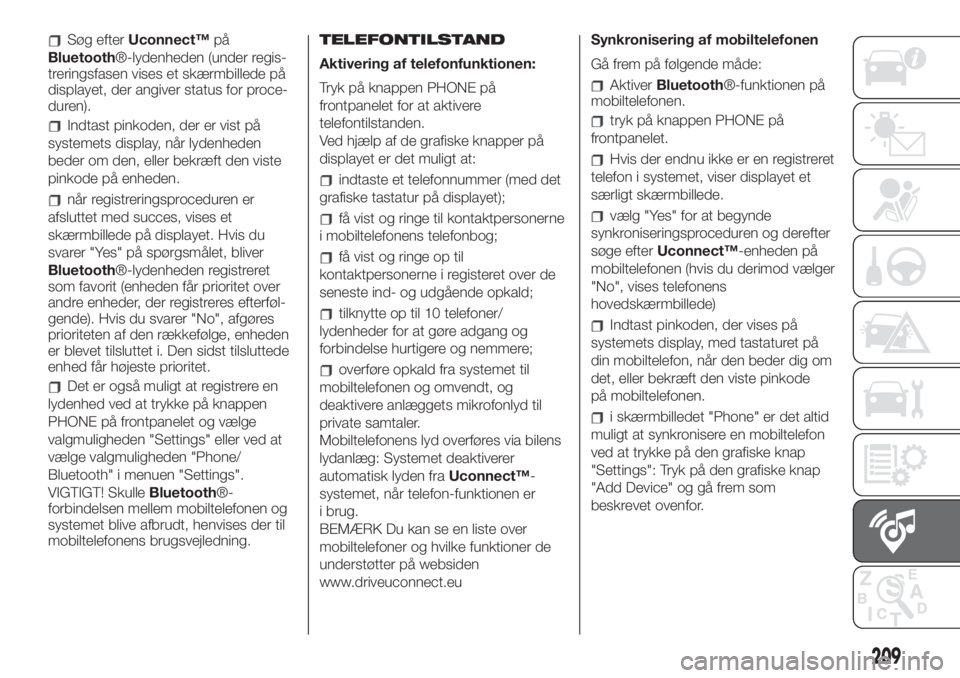
Søg efterUconnect™på
Bluetooth®-lydenheden (under regis-
treringsfasen vises et skærmbillede på
displayet, der angiver status for proce-
duren).
Indtast pinkoden, der er vist på
systemets display, når lydenheden
beder om den, eller bekræft den viste
pinkode på enheden.
når registreringsproceduren er
afsluttet med succes, vises et
skærmbillede på displayet. Hvis du
svarer "Yes" på spørgsmålet, bliver
Bluetooth®-lydenheden registreret
som favorit (enheden får prioritet over
andre enheder, der registreres efterføl-
gende). Hvis du svarer "No", afgøres
prioriteten af den rækkefølge, enheden
er blevet tilsluttet i. Den sidst tilsluttede
enhed får højeste prioritet.
Det er også muligt at registrere en
lydenhed ved at trykke på knappen
PHONE på frontpanelet og vælge
valgmuligheden "Settings" eller ved at
vælge valgmuligheden "Phone/
Bluetooth" i menuen "Settings".
VIGTIGT! SkulleBluetooth®-
forbindelsen mellem mobiltelefonen og
systemet blive afbrudt, henvises der til
mobiltelefonens brugsvejledning.TELEFONTILSTAND
Aktivering af telefonfunktionen:
Tryk på knappen PHONE på
frontpanelet for at aktivere
telefontilstanden.
Ved hjælp af de grafiske knapper på
displayet er det muligt at:
indtaste et telefonnummer (med det
grafiske tastatur på displayet);
få vist og ringe til kontaktpersonerne
i mobiltelefonens telefonbog;
få vist og ringe op til
kontaktpersonerne i registeret over de
seneste ind- og udgående opkald;
tilknytte op til 10 telefoner/
lydenheder for at gøre adgang og
forbindelse hurtigere og nemmere;
overføre opkald fra systemet til
mobiltelefonen og omvendt, og
deaktivere anlæggets mikrofonlyd til
private samtaler.
Mobiltelefonens lyd overføres via bilens
lydanlæg: Systemet deaktiverer
automatisk lyden fraUconnect™-
systemet, når telefon-funktionen er
i brug.
BEMÆRK Du kan se en liste over
mobiltelefoner og hvilke funktioner de
understøtter på websiden
www.driveuconnect.euSynkronisering af mobiltelefonen
Gå frem på følgende måde:
AktiverBluetooth®-funktionen på
mobiltelefonen.
tryk på knappen PHONE på
frontpanelet.
Hvis der endnu ikke er en registreret
telefon i systemet, viser displayet et
særligt skærmbillede.
vælg "Yes" for at begynde
synkroniseringsproceduren og derefter
søge efterUconnect™-enheden på
mobiltelefonen (hvis du derimod vælger
"No", vises telefonens
hovedskærmbillede)
Indtast pinkoden, der vises på
systemets display, med tastaturet på
din mobiltelefon, når den beder dig om
det, eller bekræft den viste pinkode
på mobiltelefonen.
i skærmbilledet "Phone" er det altid
muligt at synkronisere en mobiltelefon
ved at trykke på den grafiske knap
"Settings": Tryk på den grafiske knap
"Add Device" og gå frem som
beskrevet ovenfor.
209
Page 213 of 248
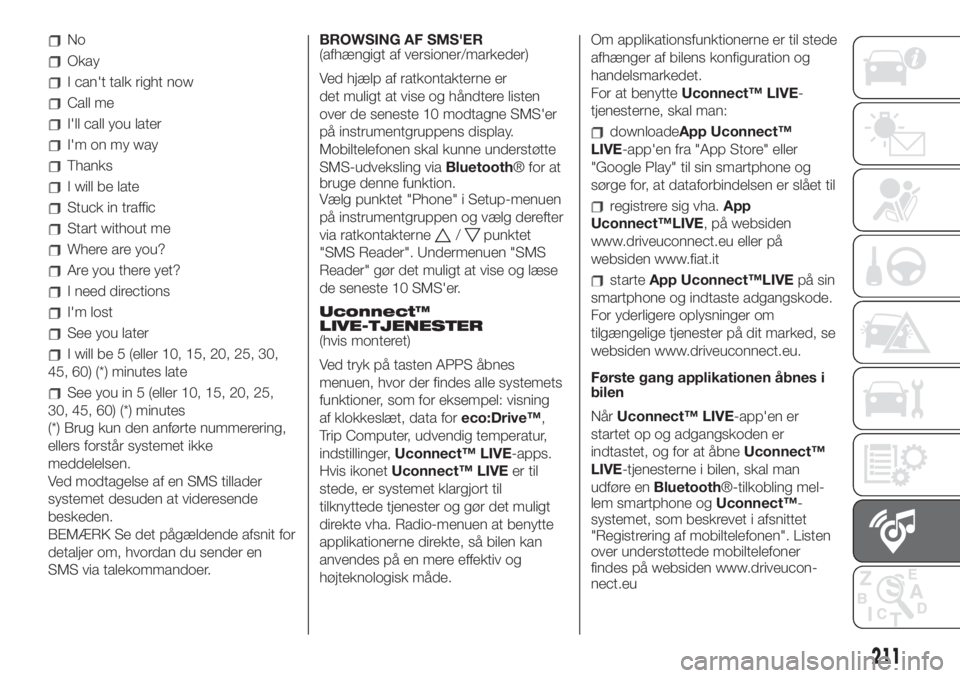
No
Okay
I can't talk right now
Call me
I'll call you later
I'm on my way
Thanks
I will be late
Stuck in traffic
Start without me
Where are you?
Are you there yet?
I need directions
I'm lost
See you later
I will be 5 (eller 10, 15, 20, 25, 30,
45, 60) (*) minutes late
See you in 5 (eller 10, 15, 20, 25,
30, 45, 60) (*) minutes
(*) Brug kun den anførte nummerering,
ellers forstår systemet ikke
meddelelsen.
Ved modtagelse af en SMS tillader
systemet desuden at videresende
beskeden.
BEMÆRK Se det pågældende afsnit for
detaljer om, hvordan du sender en
SMS via talekommandoer.BROWSING AF SMS'ER
(afhængigt af versioner/markeder)
Ved hjælp af ratkontakterne er
det muligt at vise og håndtere listen
over de seneste 10 modtagne SMS'er
på instrumentgruppens display.
Mobiltelefonen skal kunne understøtte
SMS-udveksling viaBluetooth® for at
bruge denne funktion.
Vælg punktet "Phone" i Setup-menuen
på instrumentgruppen og vælg derefter
via ratkontakterne
/punktet
"SMS Reader". Undermenuen "SMS
Reader" gør det muligt at vise og læse
de seneste 10 SMS'er.
Uconnect™
LIVE-TJENESTER
(hvis monteret)
Ved tryk på tasten APPS åbnes
menuen, hvor der findes alle systemets
funktioner, som for eksempel: visning
af klokkeslæt, data foreco:Drive™,
Trip Computer, udvendig temperatur,
indstillinger,Uconnect™ LIVE-apps.
Hvis ikonetUconnect™ LIVEer til
stede, er systemet klargjort til
tilknyttede tjenester og gør det muligt
direkte vha. Radio-menuen at benytte
applikationerne direkte, så bilen kan
anvendes på en mere effektiv og
højteknologisk måde.Om applikationsfunktionerne er til stede
afhænger af bilens konfiguration og
handelsmarkedet.
For at benytteUconnect™ LIVE-
tjenesterne, skal man:
downloadeApp Uconnect™
LIVE-app'en fra "App Store" eller
"Google Play" til sin smartphone og
sørge for, at dataforbindelsen er slået til
registrere sig vha.App
Uconnect™LIVE, på websiden
www.driveuconnect.eu eller på
websiden www.fiat.it
starteApp Uconnect™LIVEpå sin
smartphone og indtaste adgangskode.
For yderligere oplysninger om
tilgængelige tjenester på dit marked, se
websiden www.driveuconnect.eu.
Første gang applikationen åbnes i
bilen
NårUconnect™ LIVE-app'en er
startet op og adgangskoden er
indtastet, og for at åbneUconnect™
LIVE-tjenesterne i bilen, skal man
udføre enBluetooth®-tilkobling mel-
lem smartphone ogUconnect™-
systemet, som beskrevet i afsnittet
"Registrering af mobiltelefonen". Listen
over understøttede mobiltelefoner
findes på websiden www.driveucon-
nect.eu
211
Page 214 of 248
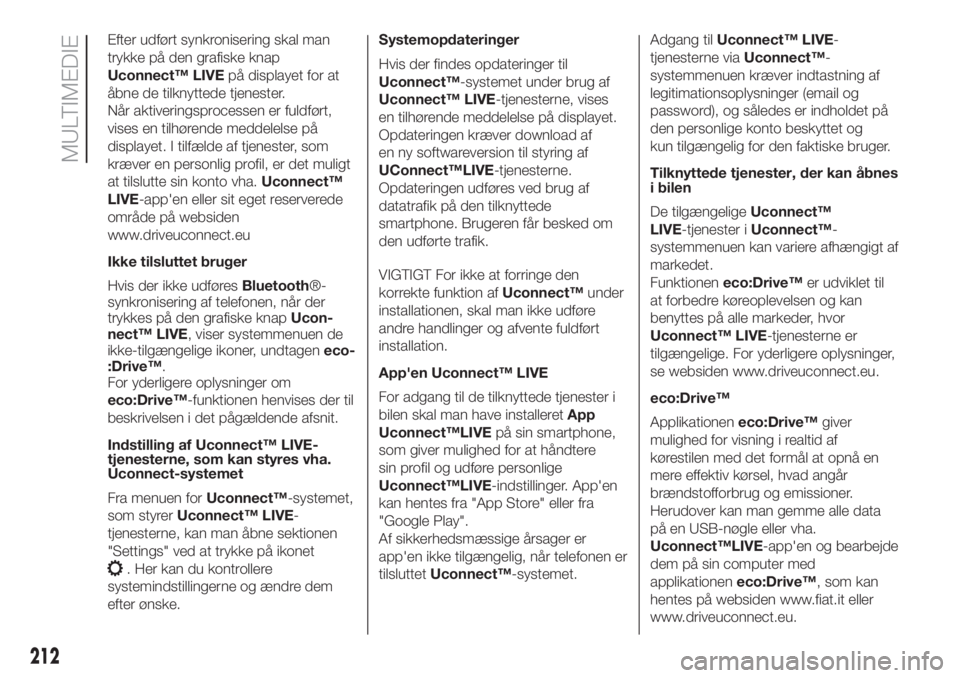
Efter udført synkronisering skal man
trykke på den grafiske knap
Uconnect™ LIVEpå displayet for at
åbne de tilknyttede tjenester.
Når aktiveringsprocessen er fuldført,
vises en tilhørende meddelelse på
displayet. I tilfælde af tjenester, som
kræver en personlig profil, er det muligt
at tilslutte sin konto vha.Uconnect™
LIVE-app'en eller sit eget reserverede
område på websiden
www.driveuconnect.eu
Ikke tilsluttet bruger
Hvis der ikke udføresBluetooth®-
synkronisering af telefonen, når der
trykkes på den grafiske knapUcon-
nect™ LIVE, viser systemmenuen de
ikke-tilgængelige ikoner, undtageneco-
:Drive™.
For yderligere oplysninger om
eco:Drive™-funktionen henvises der til
beskrivelsen i det pågældende afsnit.
Indstilling af Uconnect™ LIVE-
tjenesterne, som kan styres vha.
Uconnect-systemet
Fra menuen forUconnect™-systemet,
som styrerUconnect™ LIVE-
tjenesterne, kan man åbne sektionen
"Settings" ved at trykke på ikonet
. Her kan du kontrollere
systemindstillingerne og ændre dem
efter ønske.Systemopdateringer
Hvis der findes opdateringer til
Uconnect™-systemet under brug af
Uconnect™ LIVE-tjenesterne, vises
en tilhørende meddelelse på displayet.
Opdateringen kræver download af
en ny softwareversion til styring af
UConnect™LIVE-tjenesterne.
Opdateringen udføres ved brug af
datatrafik på den tilknyttede
smartphone. Brugeren får besked om
den udførte trafik.
VIGTIGT For ikke at forringe den
korrekte funktion afUconnect™under
installationen, skal man ikke udføre
andre handlinger og afvente fuldført
installation.
App'en Uconnect™ LIVE
For adgang til de tilknyttede tjenester i
bilen skal man have installeretApp
Uconnect™LIVEpå sin smartphone,
som giver mulighed for at håndtere
sin profil og udføre personlige
Uconnect™LIVE-indstillinger. App'en
kan hentes fra "App Store" eller fra
"Google Play".
Af sikkerhedsmæssige årsager er
app'en ikke tilgængelig, når telefonen er
tilsluttetUconnect™-systemet.Adgang tilUconnect™ LIVE-
tjenesterne viaUconnect™-
systemmenuen kræver indtastning af
legitimationsoplysninger (email og
password), og således er indholdet på
den personlige konto beskyttet og
kun tilgængelig for den faktiske bruger.
Tilknyttede tjenester, der kan åbnes
i bilen
De tilgængeligeUconnect™
LIVE-tjenester iUconnect™-
systemmenuen kan variere afhængigt af
markedet.
Funktioneneco:Drive™er udviklet til
at forbedre køreoplevelsen og kan
benyttes på alle markeder, hvor
Uconnect™ LIVE-tjenesterne er
tilgængelige. For yderligere oplysninger,
se websiden www.driveuconnect.eu.
eco:Drive™
Applikationeneco:Drive™giver
mulighed for visning i realtid af
kørestilen med det formål at opnå en
mere effektiv kørsel, hvad angår
brændstofforbrug og emissioner.
Herudover kan man gemme alle data
på en USB-nøgle eller vha.
Uconnect™LIVE-app'en og bearbejde
dem på sin computer med
applikationeneco:Drive™, som kan
hentes på websiden www.fiat.it eller
www.driveuconnect.eu.
212
MULTIMEDIE
Page 215 of 248
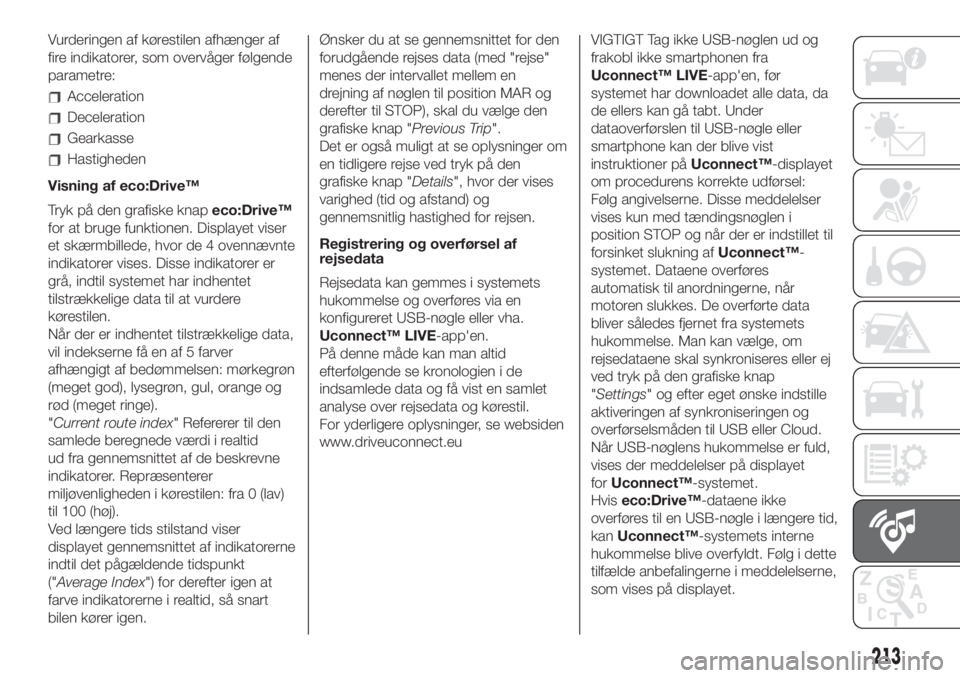
Vurderingen af kørestilen afhænger af
fire indikatorer, som overvåger følgende
parametre:
Acceleration
Deceleration
Gearkasse
Hastigheden
Visning af eco:Drive™
Tryk på den grafiske knapeco:Drive™
for at bruge funktionen. Displayet viser
et skærmbillede, hvor de 4 ovennævnte
indikatorer vises. Disse indikatorer er
grå, indtil systemet har indhentet
tilstrækkelige data til at vurdere
kørestilen.
Når der er indhentet tilstrækkelige data,
vil indekserne få en af 5 farver
afhængigt af bedømmelsen: mørkegrøn
(meget god), lysegrøn, gul, orange og
rød (meget ringe).
"Current route index" Refererer til den
samlede beregnede værdi i realtid
ud fra gennemsnittet af de beskrevne
indikatorer. Repræsenterer
miljøvenligheden i kørestilen: fra 0 (lav)
til 100 (høj).
Ved længere tids stilstand viser
displayet gennemsnittet af indikatorerne
indtil det pågældende tidspunkt
("Average Index") for derefter igen at
farve indikatorerne i realtid, så snart
bilen kører igen.Ønsker du at se gennemsnittet for den
forudgående rejses data (med "rejse"
menes der intervallet mellem en
drejning af nøglen til position MAR og
derefter til STOP), skal du vælge den
grafiske knap "Previous Trip".
Det er også muligt at se oplysninger om
en tidligere rejse ved tryk på den
grafiske knap "Details", hvor der vises
varighed (tid og afstand) og
gennemsnitlig hastighed for rejsen.
Registrering og overførsel af
rejsedata
Rejsedata kan gemmes i systemets
hukommelse og overføres via en
konfigureret USB-nøgle eller vha.
Uconnect™ LIVE-app'en.
På denne måde kan man altid
efterfølgende se kronologien i de
indsamlede data og få vist en samlet
analyse over rejsedata og kørestil.
For yderligere oplysninger, se websiden
www.driveuconnect.euVIGTIGT Tag ikke USB-nøglen ud og
frakobl ikke smartphonen fra
Uconnect™ LIVE-app'en, før
systemet har downloadet alle data, da
de ellers kan gå tabt. Under
dataoverførslen til USB-nøgle eller
smartphone kan der blive vist
instruktioner påUconnect™-displayet
om procedurens korrekte udførsel:
Følg angivelserne. Disse meddelelser
vises kun med tændingsnøglen i
position STOP og når der er indstillet til
forsinket slukning afUconnect™-
systemet. Dataene overføres
automatisk til anordningerne, når
motoren slukkes. De overførte data
bliver således fjernet fra systemets
hukommelse. Man kan vælge, om
rejsedataene skal synkroniseres eller ej
ved tryk på den grafiske knap
"Settings" og efter eget ønske indstille
aktiveringen af synkroniseringen og
overførselsmåden til USB eller Cloud.
Når USB-nøglens hukommelse er fuld,
vises der meddelelser på displayet
forUconnect™-systemet.
Hviseco:Drive™-dataene ikke
overføres til en USB-nøgle i længere tid,
kanUconnect™-systemets interne
hukommelse blive overfyldt. Følg i dette
tilfælde anbefalingerne i meddelelserne,
som vises på displayet.
213
Page 216 of 248

my:Car
my:Car giver mulighed for altid at have
bilens tilstand under kontrol.
Applikationen my:Car kan faktisk i
realtid registrere fejl og informere
føreren om udløb af frister for
serviceeftersyn.
For interaktion med applikationen skal
man trykke på den grafiske knap
"my:Car". På displayet vises et
skærmbillede med en sektion for
"care:Index", som viser alle oplysninger
om bilens tilstand. Ved tryk på den
grafiske knap "Active warnings" kan
man se (hvis til stede) en liste over
registrerede fejl i bilen, som har medført
tænding af en kontrollampe.
Bilens tilstand kan ses både på
websiden www.driveuconnect.eu og via
Uconnect™ LIVE-app'en.
"SETTINGS" MENU
Visning af menuen "Settings"
Tryk på tasten
for at få adgang til
menuen "Settings" på frontpanelet.
Menuen indeholder følgende punkter:
Language
Display
Units (afhængigt af versioner/
markeder)
Voice
Time and Date
Safety & Driving Assistance
(afhængigt af versioner/markeder).
Lights
Doors & Locks
Engine Off Options
Audio
Phone / Bluetooth
Radio konfiguration
SiriusXM Setup (afhængigt af
versioner/markeder).
Restore Default Settings
Clear personal data
TALEKOMMANDOER
BEMÆRK For sprog, som ikke
understøttes af systemet, vil
talekommandoerne ikke være
tilgængelige.
For at anvende talekommandoerne skal
man trykke på knappen
(knappen
"Voice") på ratbetjeningsknapperne og
tydeligt udtale den funktion, man
ønsker at aktivere.
Telefonfunktion
Knappen
gør det muligt at aktivere
følgende funktioner:
Call
Dial
Redial
Call back
Recent calls
Outgoing calls
Missed Calls
Incoming calls
Phonebook
Find
Show SMS
Radiofunktioner
Knappen
gør det muligt at aktivere
følgende funktioner:
Tune in to EMMEDUEO FM
Tune in to XXX AM
Tune in to Radio XXX
Tune in to DAB
Mediefunktion
Knappen
gør det muligt at aktivere
følgende funktioner:
Play the song...
Play the album…
Play artist…
Play genre…
Play playlist…
Play podcast…
Play audiobooks...
Play track number…
Select support
Go to screen
214
MULTIMEDIE